スプレッドシート データから一連の PLC I/O 図面を作成します。
検索 コマンド入力:
AESS2PLC
コマンド入力:
AESS2PLC
スプレッドシートの出力ファイルを選択し、[開く]をクリックします。
PLC I/O 要件をスプレッドシートまたはデータベース形式で設定して、I/O 回路図図面を自動的に生成できます。図面の生成に必要な情報が存在する列が参照されます。設定によって列の順番を定義することもできます。モジュールパーツ番号(コード)列を除くすべての列がオプションです。
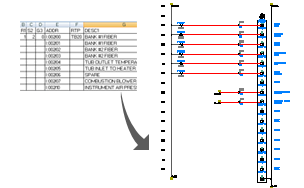
AutoCAD Electrical は情報(.xls、.mdb、または .csv 形式)を読み込み、データから直接 PLC I/O 配線図を作成します。ラダーおよびモジュールは動的に挿入され、ラダーごとにその下でブレークし、次(または次の図面)に進みます。
[設定]
使用する PLC 設定ファイル(.wdi)を選択します。既定では、WDIO.LSP ファイルの設定を使用します。使用する設定を指定するには、ボックスにファイル名を入力するか、[参照]をクリックして、ファイルを選択します。選択した WDI ファイルのパスが編集ボックスの下に表示されます。.wdi ファイルの名前を入力すると、AutoCAD Electrical では、次の順番で、標準の検索場所のファイルが検索されます。
- ユーザ サブフォルダ: C:¥Users¥{ユーザ名}¥AppData¥Roaming¥Autodesk¥AutoCAD Electrical {バージョン}¥{リリース}¥{国コード}¥Support¥User¥
- アクティブなプロジェクトの .wdp ファイル サブフォルダ
- アクティブなプロジェクトに定義されたシンボル ライブラリ パス
- AutoCAD Electrical 参照サブフォルダ: C:¥Users¥{ユーザ名}¥Documents¥Acade {バージョン}¥AeData¥
- AutoCAD Electrical のサポート(C:¥Program Files [(x86)]¥Autodesk¥AutoCAD {バージョン}¥Acade¥Support¥{言語コード}¥)
- 現在のフォルダ
- AutoCAD の[オプション]
 [ファイル]
[ファイル]  [サポート ファイルの検索パス]で定義されているすべてのパス
[サポート ファイルの検索パス]で定義されているすべてのパス
[セットアップ]をクリックし、[PLC I/O ユーティリティ セットアップ用スプレッドシート]ダイアログ ボックスを表示します。このダイアログ ボックスを使用して変更し、新しい設定を保存します。
ラダー リファレンス番号付け
| [開始] | 最初の図面の最初のラダーに使用する、ライン リファレンス番号の開始値を指定します。ライン リファレンス番号の番号付けには、先頭にゼロ、その後にアルファベット文字が続くという形式がサポートされています。 |
| インデックス | ライン リファレンス番号を 1 (既定)から順番付けするか、他の数から順番付けするかを指定します。 |
| [列と列] | 連続する各列の最初のラダー リファレンスに、次の連続番号を使用するか、次の列の最初のラダー リファレンスに、スキップする指定した値を使用するかを指定します。 |
| [図面から図面] | 連続する各図面で最初のラダー リファレンスに、次の連続番号を使用するか、次の図面の最初のラダー リファレンスに、スキップする指定した値を使用するかを指定します。 |
モジュールの配置
モジュールの配置に関連する 3 つのオプションがあります。これらのオプションでは、各 I/O モジュールをラダーの最上部から開始したり、モジュールが完全にフィットする場合にのみ直前のモジュールを使用してラダー内にモジュールを構築したり、あるいは直前のモジュールを使用して同じラダー内にモジュールを構築し、必要なら分割してラダーを埋めたりします。
| 未使用/予備の接点を含める | 未使用の端子接続がある PLC モジュールが存在する場合があります。AutoCAD Electrical では通常、そのような端子接続は除外され、端子接続が表示されない状態でモジュールが構築されます。このオプションを選択すると、PLC モジュールにその接続が含まれます。 同一ラダー内に複数のモジュールを配置する場合は、モジュール間でスキップする横線の本数を入力します。 注:
このような端子接続を表示させる場合は、ace_plc.mdb ファイルのモジュール端子情報テーブルの属性列に端子接続の記述を追加し、ブロック情報に続けて「;¥¥SPECIAL=INCLUDE」と入力します(または、[PLC データベース ファイル エディタ]ダイアログ ボックスの[表示]列で[未使用端子を含む場合]または[未使用端子を含めない場合]を選択することで、表示/非表示を切り替えます)。 モジュールにこのような端子を複数配置するには、このオプションを選択する必要があります。 |
| [定義済みブレークを許可] | PLC モジュールのパラメータ データのブロック内で「¥¥SPECIAL=BREAK」コードが検出された場合に、モジュールは指定のポイントで自動的にブレークされます。 |
図面ファイルの作成
| [アクティブな図面を使用] | 開いたアクティブな図面ファイルを使用して、PLC 配置処理を開始するように指示します。 注:
これは、[開始ファイル名]が指定されている場合は使用できません。 |
| [開始ファイル名] | PLC 図面で開始する図面ファイルを指定します。名前を入力するか、[参照]をクリックしてファイルを選択します。.dwg 拡張子は不要で、ファイルはアクティブな .wdp ファイルと同じフォルダに保存されます。 |
| [図面間で一時停止/継続して実行] | 1 つのスプレッドシートに、複数の図面を生成する情報が含まれている場合があります。図面を 1 枚生成するたびにプログラムを停止させたい場合は、[図面間で一時停止]を選択します。停止させずに最後までプログラムを実行させたい場合は、[継続して実行]を選択します。 注:
[図面間で一時停止]を選択すると、1 枚の図面が生成され、ダイアログ ボックスが表示されるので、設定の調整、継続して実行の選択、図面間で一時停止の続行ができます。[アクティブな図面を使用]は無効にされます。 |
|
[シート] |
AutoCAD Electrical の Sheet パラメータをラダーで使用している場合は、オプションのシート番号値を入力することができます。 |
|
[新しい図面をアクティブなプロジェクトに追加] |
新しく作成された図面をアクティブなプロジェクトに追加します。新しい図面はプロジェクトの図面リストの末尾に追加されます。 |
保存
セットアップ情報と再利用する .wdi ファイルの設定を保存します。